
VPN adalah secure tunnel untuk distribusi trafik IP menggunakan PPP (misalnya: PPTP & L2TP) yang seolah-olah komputer/smartphone terhubung ke jaringan pribadi. Teknologi VPN membuat jalur akses pribadi ke aplikasi dan data untuk koneksi jarak jauh, user mobile atau koneksi pribadi dari kantor cabang ke kantor pusat (interkoneksi).
Fungsi lain, VPN dapat digunakan untuk melewati pembatasan geografis (negara), sensor internet dan privasi melindungi identitas diri, informasi sensitif, lokasi agar tetap anonim di internet.
Dengan router mikrotik Anda dapat dengan mudah implementasikan VPN Server ke dalam jaringan Anda memanfaatkan jaringan cloud internet. Dalam artikel ini saya mencontohkan cara setting VPN server mikrotik menggunakan service PPTP dan L2TP. Kedua service tersebut tidak jauh berbeda step-by-step nya untuk mengaktifkan nya.
PPTP Server
Point to Point Tunnel Protocol (PPTP) merupakan salah satu konfigurasi VPN yang paling sederhana. Kebanyakan perangkat seperti OS di PC dan smartphone Android mendukung sebagai PPTP Client. Trafik PPTP menggunakan port TCP 1723 dan protocol GRE/47, pastikan trafik port dan protocol tersebut dapat melewati firewall atau router mikrotik Anda.
Cara Setting PPTP Server di MikroTik
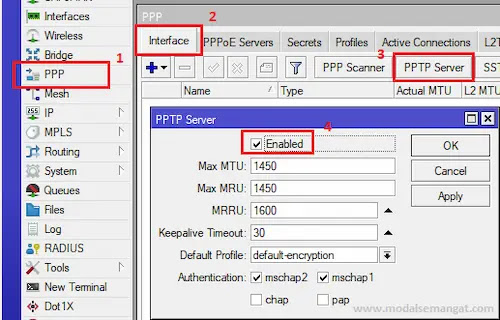
Pada menu Winbox pilih menu PPP >> tab Interface >> klik tombol PPTP Server >> centang opsi “Enabled” >> klik “OK“.
L2TP Server
Perangkat dan Sistem Operasi Modern lebih mendukung jika menggunakan L2TP. Seperti di iOS 9 dan Mac OS Yosemite ke atas yang sudah tidak support dengan tipe VPN PPTP. Lebih friendly terhadap firewall di dalam suatu jaringan public, misalnya tunneling ke Google Cloud (GCP) tidak bisa menggunakan protocol GRE/PPTP, dan di jaringan Telkomsel yang terkadang hanya bisa terhubung dengan VPN kita hanya menggunakan L2TP. Service keamanan tunnel VPN yang lebih tinggi bisa menggunakan IPSec.
Cara Setting L2TP Server di MikroTik
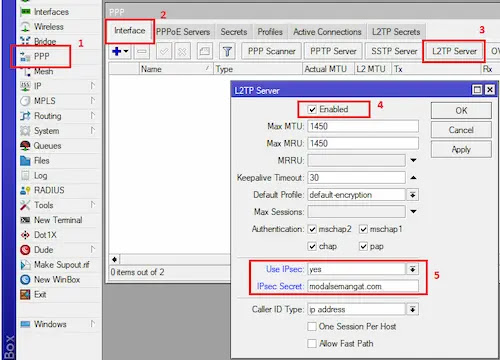
Pada menu Winbox pilih menu PPP >> tab Interface >> klik tombol L2TP Server >> centang opsi “Enabled” >> pilih “yes” pada opsi “Use IPsec” >> masukan secret yang di inginkan pada kolom “IPsec Secret” >> klik “OK“.
IPsec Secret nanti digunakan untuk proses autentifikasi VPN Client.
Membuat Username Password VPN MikroTik
Setelah mengaktifkan service PPTP Server dan L2TP Server, selanjutnya membuat username password untuk digunakan autentifikasi pada VPN Client.
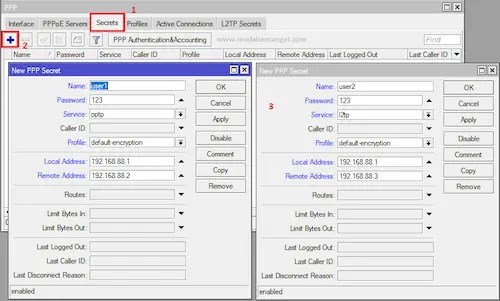
Pada menu Winbox pilih menu PPP >> tab Secret >> klik icon “+”.
- Name : isi username vpn
- Password : isi password vpn
- Service : pilih service yang digunakan oleh username tersebut, pptp atau l2tp.
- Profile : pilih default-encryption agar koneksi client-server terenkripsi.
- Local Address : isi IP Address pada Local IP router Anda.
- Remote Address : isi IP Address yang diberikan ke user vpn. Pastikan IP berbeda pada masing-masing username.
- Klik “OK” untuk menambahkan.
Setelah Anda melakukan langkah-langkah tersebut, router mikrotik Anda sudah menjadi sebagai VPN Server. Selanjutnya Anda setup pada sisi user untuk dial-up VPN Client pada Windows PC ataupun android. Disini saya akan coba contohkan bagaimana setting VPN client pada PC Windows 10 dan Android.
Cara Setting VPN Client (PPTP & L2TP) Windows 10
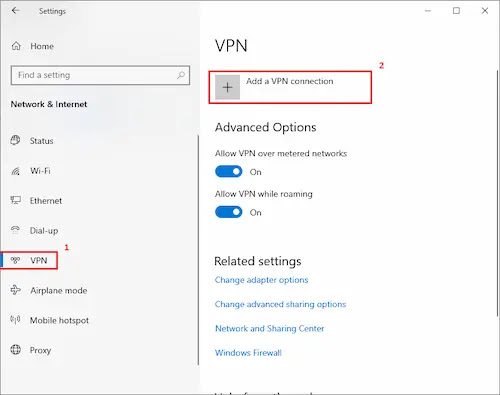
Di Windows 10, pada menu Setting >> Network & Internet >> pilih VPN >> klik “Add a VPN connection“.
PPTP Client Windows 10
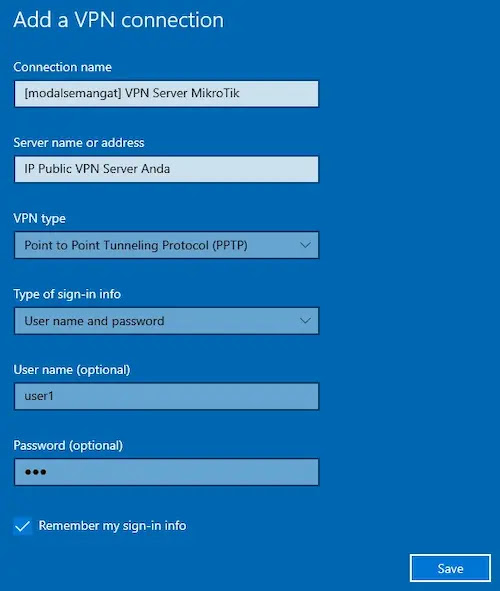
L2TP Client Windows 10
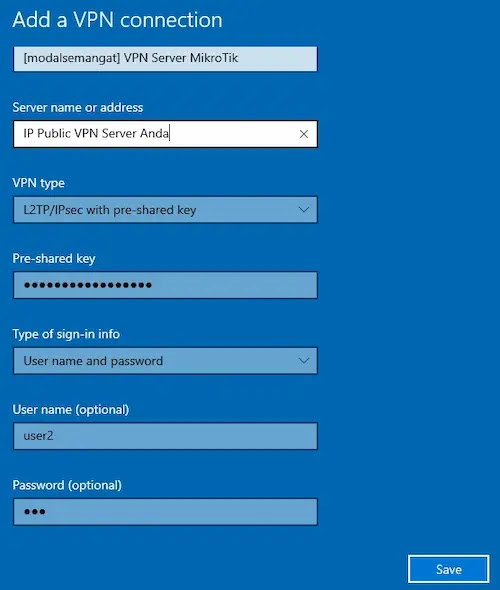
Pada L2TP Client ada tambahan untuk proses authentifikasi yaitu Anda harus memasukan Pre-shared key atau IPsec Secret yang anda sudah tentukan di L2TP Server Mikrotik sebelumnya.
Cara Setting VPN Client (PPTP & L2TP) Android
Karena tampilan pada UI di smartphone Android berbeda-beda tergantung UI atau merk hp Anda, Anda bisa coba googling bagaimana cara menambahkan koneksi VPN di Android Anda.
VPN MikroTik adalah secure tunnel untuk distribusi trafik IP (PPTP & L2TP) yang seolah-olah komputer/smartphone terhubung ke jaringan pribadi (interkoneksi) menggunakan router MikroTik.
Perangkat router Mikrotik (PC, Routerboard atau CHR), IP Public, dan Koneksi Internet.
L2TP Server yang disarankan, karena perangkat dan Sistem Operasi Modern lebih mendukung jika menggunakan L2TP. Keamanan tunnel VPN yang bisa lebih tinggi dengan menggunakan IPSec/Pre-shared key.






Terima kasih atas panduan yang jelas dan terperinci tentang cara setting VPN server di MikroTik! Artikel ini sangat membantu, terutama bagi pemula seperti saya. Saya akan segera mencoba langkah-langkahnya. Keep up the great work!